Utiliser Power Fx dans une page personnalisée pour votre application pilotée par modèle
Cet article décrit comment les fonctionnalités Microsoft Power Fx communes fonctionnent différemment entre une application canevas autonome et une page personnalisée. Les fonctions fonctionnent différemment car une page personnalisée est un composant dans l'application pilotée par un modèle. D’autres formules Microsoft Power Fx continuent à se comporter de la même manière.
Important
Les pages personnalisées sont une nouvelle fonctionnalité avec des modifications importantes du produit et présentent actuellement un certain nombre de limitations connues décrites dans Problèmes connus de la page personnalisée.
Ajouter des notifications à une page personnalisée
Une notification peut être affichée à l’utilisateur dans une page personnalisée en appelant la fonction de notification. Lorsque les messages de notification apparaissent, ils sont ancrés au-dessus de la page par défaut pour rester visibles jusqu’à ce qu’ils soient désactivés. Si un intervalle de délai d’expiration est fourni, le message de notification disparaît après l’intervalle de délai d’expiration. Nous vous recommandons de ne pas utiliser un intervalle de délai d’expiration de 10, car il n’est plus considéré comme un intervalle de délai d’expiration. Plus d’information : Fonction Avertir.
Notify( "Custom page notification message" )

Notify( "Custom page notify warning message", NotificationType.Warning )

Navigation vers une page personnalisée
Cette section fournit des exemples de navigation d’un formulaire d’application pilotée par modèle vers une page personnalisée, de navigation d’une page personnalisée vers d’autres pages personnalisées ou un formulaire d’application pilotée par modèle à l’aide de Power Fx.
Navigation à partir d’une page personnalisée
La fonction Navigate permet aux utilisateurs de naviguer à partir de formulaires d’applications pilotées par modèle ou de pages personnalisées. Cette fonction n’est applicable que lorsque la page personnalisée s’exécute dans une application basée sur un modèle. Lors de la création ou de la prévisualisation de pages personnalisées dans le concepteur de canevas, cette fonction n’a aucun effet.
Accéder à une autre page personnalisée
Pour naviguer d’une page personnalisée à une autre, passez le nom complet de la page personnalisée comme premier paramètre.
Navigate( CustomPage2 )
Accéder à la vue par défaut de la table
Pour accéder à la vue par défaut de la table, transférez le nom de la table comme premier paramètre.
Navigate( Accounts )
Important
Assurez-vous d’ajouter la table Microsoft Dataverse de comptes à la page personnalisée avant de publier et de tester.
Accéder à une vue système spécifique de la table
Pour accéder à un vue système spécifique de la table, transmettez le GUID de la vue.
Navigate( 'Accounts (Views)'.'My Active Accounts' )
Accéder au formulaire par défaut de la table
Pour accéder au formulaire par défaut de la table, passez l’enregistrement comme premier paramètre.
Navigate( Gallery1.Selected )
Accéder à une forme spécifique d’un tableau
Pour transmettre un enregistrement Dataverse à un formulaire spécifique, passez le nom du formulaire dans l’attribut Page du deuxième paramètre.
Navigate(
AccountGallery.Selected,
{ Page: 'Accounts (Forms)'.Account } )
Accéder à une page personnalisée spécifique avec une entrée d’enregistrement
Pour transmettre un enregistrement Dataverse à une page personnalisée, passez le nom de la page personnalisée dans l’attribut Page du deuxième paramètre.
Navigate(
AccountGallery.Selected,
{ Page: 'Account Record Page' } )
Dans la page personnalisée cible, l’enregistrement est récupéré à l’aide de la fonction Param pour récupérer les valeurs etn et id.
Voici un exemple de chargement de l’enregistrement dans un contrôle EditForm.
AccountEditForm.DataSource = Accounts
AccountEditForm.Item =
LookUp( Accounts, accountid = GUID( Param("id") ) )
Accéder au formulaire par défaut de la table en mode création
Pour accéder à la forme par défaut de la table en mode création, passez un enregistrement Dataverse créé à partir de la fonction Defaults. La fonction Defaults ouvre le formulaire par défaut avec l’enregistrement en tant que nouvel enregistrement. La fonction Defaults prend le nom de la table pour créer l’enregistrement.
Navigate( Defaults( Accounts ) )
Accédez au formulaire par défaut de la table en mode création avec le champ par défaut
Pour naviguer vers un nouvel enregistrement avec certains champs par défaut, utilisez la fonction Patch pour définir les champs sur l’enregistrement par défaut de la table.
Navigate(
Patch(
Defaults(Accounts), { 'Account Name': "My company", Phone: "555-3423" } )
)
Revenir à la page précédente ou fermer une boîte de dialogue
Pour revenir à la dernière page ou fermer une boîte de dialogue, la fonction Retour est appelée dans une page personnalisée. La fonction Back ferme la page actuelle et revient à la dernière application pilotée par modèle ou à la dernière page personnalisée dans l’application pilotée par modèle. Si la page personnalisée comporte plusieurs écrans, accédez à l’article Revenir en arrière lorsque la page personnalisée comporte plusieurs écrans.
Back()
Revenir en arrière lorsque la page personnalisée comporte plusieurs écrans
La configuration par défaut d’une page personnalisée consiste à avoir un seul écran. Dans ce cas, l’appel de fonction Back ferme la page personnalisée à moins que la page personnalisée ne soit la dernière de la pile de pages dans l’application pilotée par modèle. La dernière page reste ouverte.
Un créateur d’applications peut activer plusieurs écrans dans une page personnalisée. Ceux-ci doivent être considérés comme des contrôles de pleine page dans la page personnalisée qui peuvent être empilés. L’ouverture d’une page personnalisée n’a aucun moyen de spécifier l’écran à utiliser. Lorsqu’une page personnalisée contient plusieurs écrans, le créateur est responsable de la gestion de l’empilement des écrans. L’appel de la fonction Navigate à un écran s’ajoute à la pile d’écrans avec la page personnalisée. Chaque appel de la fonction Back supprime un écran de la pile d’écrans. Lorsqu’il n’y a qu’un seul écran sur la pile d’écrans, la page personnalisée est fermée.
Activation de plusieurs écrans
Par défaut, une page personnalisée utilise un seul écran pour encourager la séparation de l’application en un écran par page. L’écran unique peut être permuté en activant Paramètres>Affichage>Activer plusieurs écrans.
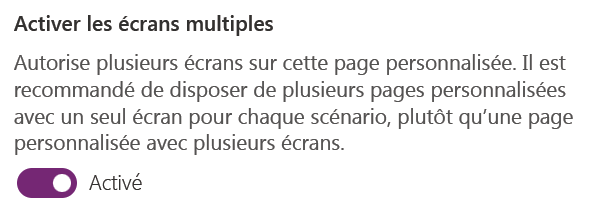
Problèmes connus
- La fonction
Navigatene prend pas en charge l’ouverture d’une application pilotée par modèle ou d’une page personnalisée dans une boîte de dialogue. Toute navigation à partir d′une page personnalisée s′ouvre en ligne. - La fonction Navigate ne prend pas en charge l’ouverture de ce qui suit :
- Une collection de tableaux de bord ou un tableau de bord spécifique.
- Un formulaire d’application spécifique basé sur un modèle.
- Une page personnalisée ne peut s’ouvrir que dans l’onglet de l’application actuelle de la session en cours dans une application multisession pilotée par un modèle.
Voir aussi
Navigation vers une page personnalisée en utilisant l'API client
Présentation d′une page personnalisée d′application pilotée par modèle